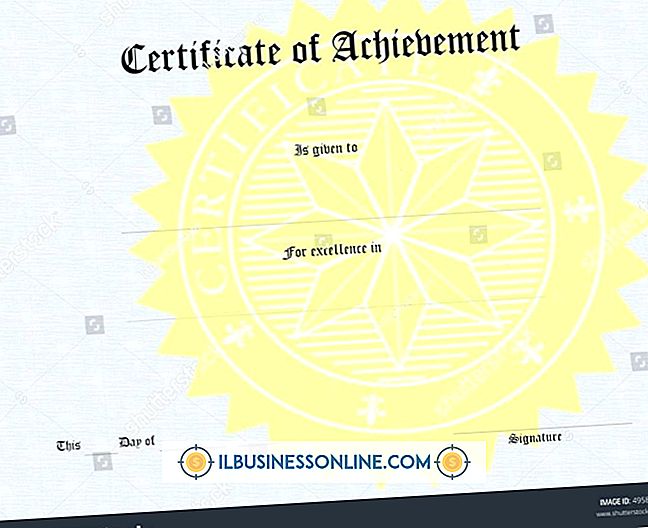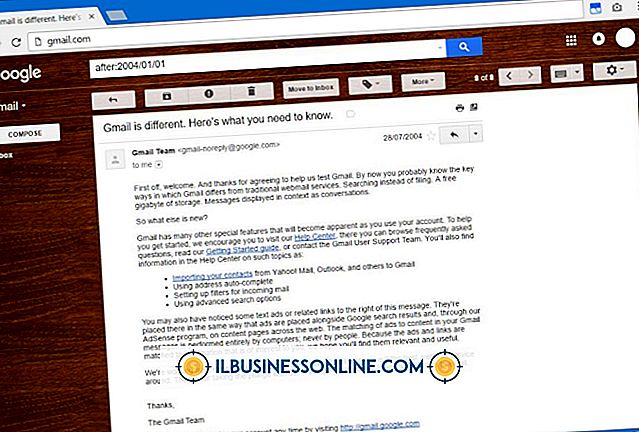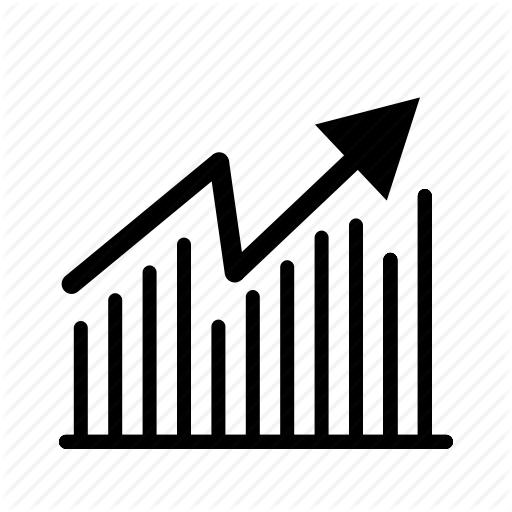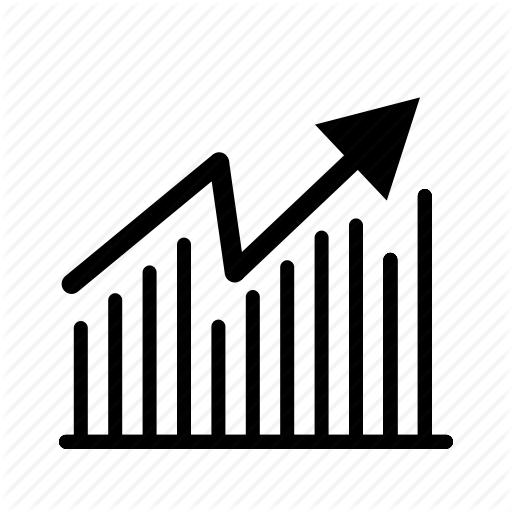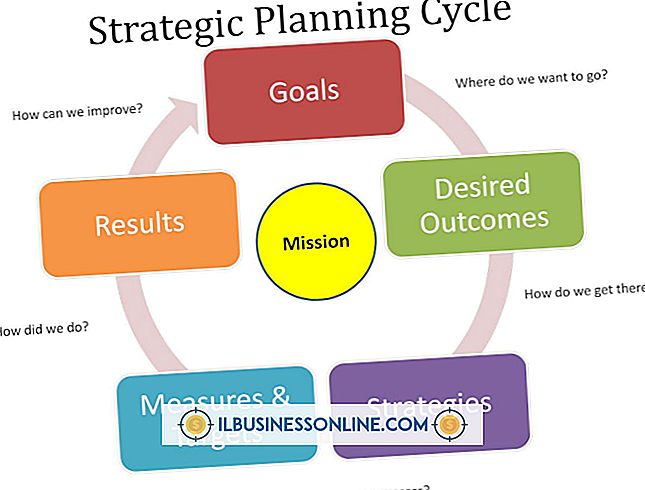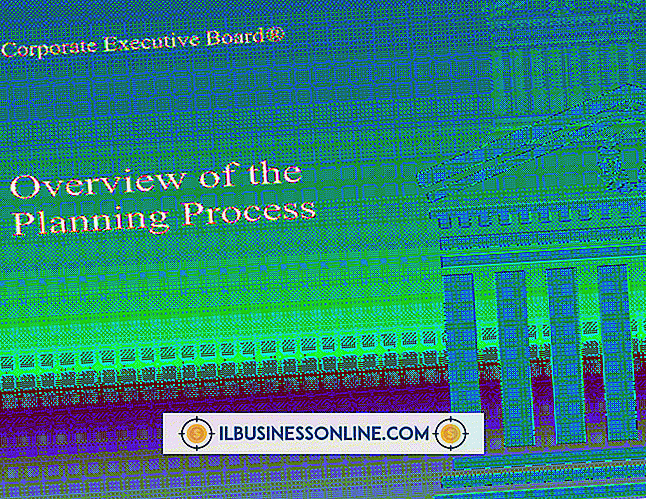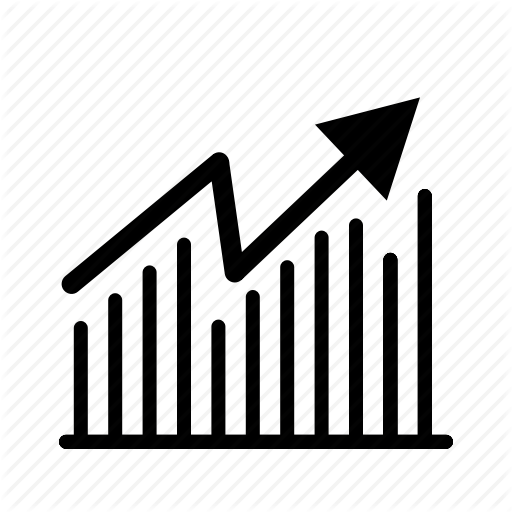Wie Verwenden von Kontrollkästchen in Word

Verwenden Sie die Kontrollkästchen von Word, um Daten von jemandem zu sammeln, der Ihr Dokument liest, oder von jemandem, der ein VBA-Programm verwendet, das Sie in das Dokument eingebettet haben (VBA ist eine Abkürzung für Visual Basic for Applications, eine von Microsoft entwickelte Programmiersprache). Die Daten sollten boolescher Natur sein, dh sie können nur einen von zwei Werten annehmen. Um Kontrollkästchen zu verwenden, schreiben Sie VBA-Makros in einer Ereignisprozedur in der VBA-Entwicklungsumgebung. Ereignisprozeduren sind Funktionen, die ausgeführt werden, wenn bestimmte Ereignisse in einem Word-Dokument auftreten. Ein solches Ereignis ist ein Benutzer, der auf ein Kontrollkästchen klickt.
Verwenden Sie Kontrollkästchen auf einer Dokumentseite
1
Erstellen Sie ein neues Word-Dokument und klicken Sie dann auf das Menü "Datei". Klicken Sie auf "Optionen", um das Dialogfeld "Optionen" anzuzeigen. Klicken Sie im linken Bereich des Dialogfelds auf "Multifunktionsleiste anpassen" und klicken Sie dann auf das Kontrollkästchen "Entwickler". Dies teilt Word mit, dass Sie die normalerweise verborgene Registerkarte "Entwickler" anzeigen möchten. Diese Registerkarte enthält eine Schaltfläche, mit der Sie Kontrollkästchen in Word-Dokumente einfügen können.
2
Klicken Sie auf die Registerkarte "Entwickler" und anschließend auf die Schaltfläche "Legacy Tools" in der Gruppe "Controls". Klicken Sie auf das Kontrollkästchen, um ein Kontrollkästchen in das aktuelle Dokument einzufügen. Klicken Sie mit der rechten Maustaste auf das Kontrollkästchen, und klicken Sie auf "Eigenschaften".
3.
Klicken Sie in das Textfeld rechts neben der Caption-Eigenschaft im Bereich Eigenschaften, und geben Sie die Eingabeaufforderung ein, auf die der Benutzer antworten soll, indem Sie auf das Kontrollkästchen klicken. Sie könnten beispielsweise "Ja, bitte melden Sie sich für den Newsletter an."
4
Klicken Sie mit der rechten Maustaste auf das Kontrollkästchen, und klicken Sie auf "Code anzeigen", um die VBA-Entwicklungsumgebung zu öffnen. Geben Sie die folgenden VBA-Anweisungen über der End Sub-Anweisung ein. Diese Anweisungen zeigen eine Meldung an, wenn der Benutzer das Kontrollkästchen aktiviert.
If (Checkbox1.Value = True) Dann MsgBox ("Sie haben abonniert") End If
5
Drücken Sie "Alt-F11", um zum Word-Dokument zurückzukehren. Klicken Sie dann in der Gruppe "Steuerelemente" der Registerkarte "Entwickler" auf die Schaltfläche "Entwurf". Diese Aktion aktiviert das Kontrollkästchen für die Dateneingabe.
6
Klicken Sie auf das Kontrollkästchen. Ihr Makro wird ausgeführt und die Meldung "Sie haben abonniert" angezeigt. Klicken Sie erneut auf das Kontrollkästchen, um das Häkchen zu entfernen. Diesmal wird keine Nachricht angezeigt.
Verwenden Sie ein Kontrollkästchen in einem Benutzerformular
1
Erstellen Sie ein neues Word-Dokument und drücken Sie "Alt-F11", um die VBA-Entwicklungsumgebung aufzurufen. Klicken Sie auf das Menü "Einfügen" und anschließend auf "Benutzerformular", um ein neues Benutzerformular in das Dokument einzufügen.
2
Ziehen Sie ein Kontrollkästchen-Steuerelement aus dem Toolbox-Bereich auf das Benutzerformular. Geben Sie eine Eingabeaufforderung in das Textfeld rechts neben der Caption-Eigenschaft im Eigenschaftenbereich ein, z. B. "Ja, ich möchte abonnieren".
3.
Doppelklicken Sie auf das Kontrollkästchen, um die Ereignisprozedur anzuzeigen, die ausgeführt wird, wenn ein Benutzer während der Ausführung des Benutzerformulars auf das Kontrollkästchen klickt. Geben Sie den folgenden Programmcode über der End Sub-Anweisung ein oder fügen Sie ihn ein.
If (Checkbox1.Value = True) Dann MsgBox ("Sie haben gerade abonniert.") End If
4
Drücken Sie "F5", um das Benutzerformular auszuführen. Klicken Sie auf das Kontrollkästchen, um ein Häkchen einzufügen. Ihr Programmcode wird ausgeführt und die Meldung "Sie haben gerade abonniert" angezeigt. Wenn Sie erneut auf das Feld klicken, wird keine Meldung angezeigt, da die If-Anweisung im Code nur nach der Bedingung sucht, wenn das Kontrollkästchen aktiviert ist.